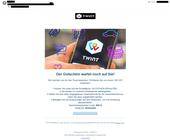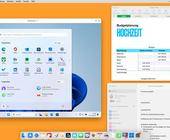Tipps & Tricks
24.09.2009, 09:57 Uhr
ZoneAlarm nicht deinstallierbar
Problem: Weil bei mir die Testversion der ZoneAlarm Security Suite abgelaufen ist, wollte ich sie deinstallieren. Das scheitert aber mit Fehlermeldungen, z.B.: «GLB299F.tmp oder GLBA7BU.tmp konnte nicht gefunden werden». Ein Drüberinstallieren der Freeware-Version ging auch nicht: «Setup konnte TrueVector-Dienst nicht beenden. Die Installation kann nicht fortgesetzt werden wenn der TrueVector-Dienst geöffnet ist. Bitte beenden Sie den TrueVector-Dienst im Dienst Manager und starten Sie das Installations Programm erneut». Wie weiter?
Lösung: Versuchen Sie zuerst die normale Deinstallationsweise. Öffnen Sie Start/(Alle) Programme/ZoneAlarm und verwenden Sie ZoneAlarm deinstallieren oder Uninstall ZoneAlarm, falls vorhanden. Wenn die Verknüpfung fehlt, versuchen Sie, ZoneAlarm via Systemsteuerung/Software oder Systemsteuerung/Programme zu deinstallieren.
Geht auch das nicht? Es gibt ein kostenloses Beseitigungsprogramm. Laden Sie es vom ZoneAlarm-Server herunter, starten Sie es per Doppelklick und folgen Sie den Anweisungen.
Wenn alle Stricke reissen und die oben erwähnten Möglichkeiten nicht helfen, greifen Sie zur relativ aufwändigen manuellen Deinstallation. Die Anleitung stammt aus dem ZoneAlarm-Forum.
ZoneAlarm manuell deinstallieren
Start im abgesicherten Modus: Führen via Start/Beenden bzw. Start/Ausschalten einen Neustart aus. Sobald der PC wieder mit dem Hochfahren beginnt, drücken Sie mehrmals die F8-Taste, bis Sie in einem Bootmenü landen. Wählen Sie dort per Pfeiltasten den abgesicherten Modus. Das müssen Sie manchmal noch per Ja bestätigen.
Versteckte Dateien anzeigen: Öffnen Sie mit Start/Arbeitsplatz oder Start/Computer ein Explorer-Fenster und gehen Sie darin zu Extras/Ordneroptionen/Ansicht. Unter Vista müssen Sie das Menü ev. noch per Alt-Taste anzeigen. Aktivieren Sie unter «Versteckte Dateien und Ordner» die Option «Alle Dateien und Ordner anzeigen». Nehmen Sie das Häkchen raus bei «Geschützte Systemdateien ausblenden (empfohlen)». Setzen Sie dafür eines bei «Inhalte von Systemordnern anzeigen». Klicken Sie oben auf Für alle übernehmen (Vista: Für Ordner übernehmen) und anschliessend auf OK.
ZoneAlarm-Ordner löschen: Öffnen Sie via Arbeitsplatz bzw. Computer das Laufwerk C: und darin den Programme-Ordner. Klicken Sie mit Rechts auf den Ordner Zone Labs (sofern vorhanden), wählen im Kontextmenü Löschen und bestätigen Sie allenfalls mit Ja. Falls der Ordner bzw. Dateien darin nicht restlos gelöscht werden, öffnen Sie den Zone Labs Ordner und darin den Unterordner ZoneAlarm. Löschen Sie dort drin so viele Dateien wie möglich.
Dateien aus Systemordner löschen: Öffnen Sie via Arbeitsplatz oder Computer das Laufwerk C: und darin den Ordner Windows (falls er fehlt, heisst er ev. WinNT). Falls Sie Windows Vista haben, machen Sie den Ordner Internet Logs ausfindig und löschen ihn.
Machen Sie im Windows-Ordner den Ordner System32 ausfindig, öffnen Sie ihn. Löschen Sie daraus folgende Dateien und Ordner, falls vorhanden:
- Zone Labs (das ist ein Ordner, der Rest sind Dateien)
- vsconfig.xml
- vsdata.dll
- vsdata95.vxd
- vsdatant.sys
- vsinit.dll
- vsmonapi.dll
- vspubapi.dll
- vsregexp.dll
- vsutil.dll
- vswmi.dll
- vsxml.dll
- zlcomm.dll
- zlcommdb.dll
- zllictbl.dat
- zpeng24.dll
- Zone Labs (das ist ein Ordner, der Rest sind Dateien)
- vsconfig.xml
- vsdata.dll
- vsdata95.vxd
- vsdatant.sys
- vsinit.dll
- vsmonapi.dll
- vspubapi.dll
- vsregexp.dll
- vsutil.dll
- vswmi.dll
- vsxml.dll
- zlcomm.dll
- zlcommdb.dll
- zllictbl.dat
- zpeng24.dll
Temp- und Prefetch-Dateien löschen: Gehen Sie zu Start/Ausführen, tippen Sie %temp% ein und drücken Sie Enter. Markieren Sie alle Dateien per Ctrl+A und löschen Sie sie. Gehen Sie zu Start/Ausführen, tippen Sie Prefetch ein und drücken Enter. Wählen Sie im Prefetch-Ordner wieder per Ctrl+A alle Dateien aus und löschen Sie sie.
Registry-Einträge entfernen: Gehen Sie zu Start/Ausführen, tippen Sie regedit ein und drücken Sie Enter. Navigieren Sie in der linken Fensterhälfte vorsichtig zum folgenden Schlüssel:
HKEY_LOCAL_MACHINE\Software\Zone Labs
Klicken Sie ihn (Zone Labs) in der linken Fensterhälfte mit der rechten Maustaste an und wählen im Kontextmenü den Befehl Löschen.
HKEY_LOCAL_MACHINE\Software\Zone Labs
Klicken Sie ihn (Zone Labs) in der linken Fensterhälfte mit der rechten Maustaste an und wählen im Kontextmenü den Befehl Löschen.
Löschen Sie auf gleichem Weg auch diese Schlüssel:
HKEY_LOCAL_MACHINE\System\CurrentControlSet\Services\vsmon
HKEY_LOCAL_MACHINE\System\CurrentControlSet\Services\vsdatant
HKEY_LOCAL_MACHINE\System\CurrentControlSet\Services\vsmon
HKEY_LOCAL_MACHINE\System\CurrentControlSet\Services\vsdatant
Allfällige Rückfragen bestätigen Sie mit Ja. Schliessen Sie jetzt alle Fenster, leeren den Windows-Papierkorb und starten Sie den PC neu. Jetzt sollte ZoneAlarm definitiv weg sein. (PCtipp-Forum)
Kommentare
Es sind keine Kommentare vorhanden.